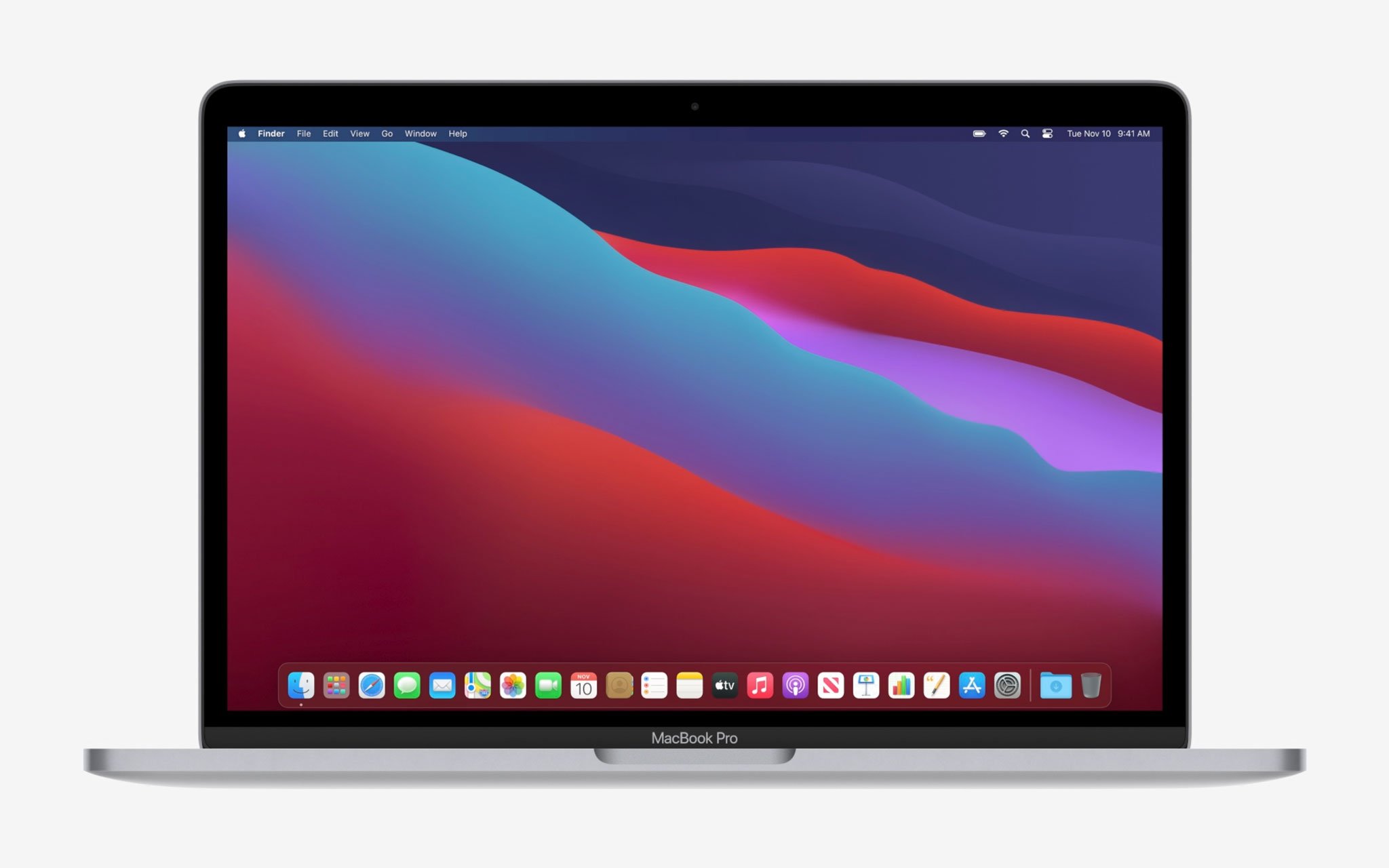macOS là hệ điều hành nổi tiếng ổn định và an toàn của Apple, chính Apple cũng đã tích hợp rất nhiều công cụ giúp tăng cường khả năng bảo mật và quản lý quyền riêng tư cho macOS để người dùng dễ dàng quản lý hơn và tự giác bảo vệ máy mình tốt hơn.
Tất cả đều được Apple tích hợp vào System Preferences, trình quản lý hệ thống chính của macOS, cho phép người dùng thiết lập và kiểm soát các tính năng bảo mật khác nhau có sẵn trong macOS. Anh em có thể tùy chọn cấu hình tường lửa, bật tắt mã hóa dữ liệu…
![[IMG]](https://photo2.tinhte.vn/data/attachment-files/2021/03/5392758_Screen_Shot_2021-03-15_at_15.28.23.png)
Trong mục Security & Privacy người dùng sẽ có 4 tùy chọn chính:
Bây giờ chúng ta sẽ đi đến từng thành phần một cách cụ thể nhé. Để truy cập vào Security & Privacy, hãy chọn System Preferences > Security & Privacy. Cách khác là dùng Spotlight (Cmd + Space) rồi gõ Security & Privacy.
Tất cả đều được Apple tích hợp vào System Preferences, trình quản lý hệ thống chính của macOS, cho phép người dùng thiết lập và kiểm soát các tính năng bảo mật khác nhau có sẵn trong macOS. Anh em có thể tùy chọn cấu hình tường lửa, bật tắt mã hóa dữ liệu…
![[IMG]](https://photo2.tinhte.vn/data/attachment-files/2021/03/5392758_Screen_Shot_2021-03-15_at_15.28.23.png)
Trong mục Security & Privacy người dùng sẽ có 4 tùy chọn chính:
- General: Giúp tạo và thay đổi mật khẩu, quản lý tin nhắn trên màn hình khóa, thiết lập ứng dụng nào có thể được cài đặt.
- FileVault: mã hóa dữ liệu đang có trong máy và bảo vệ SSD của người dùng.
- Firewall: Thiết lập tường lửa, cấu hình tường lửa khác nhau mà macOS cung cấp sẵn.
- Privacy: Kiểm soát quyền riêng tư và các quyền truy cập mà ứng dụng được phép.
Bây giờ chúng ta sẽ đi đến từng thành phần một cách cụ thể nhé. Để truy cập vào Security & Privacy, hãy chọn System Preferences > Security & Privacy. Cách khác là dùng Spotlight (Cmd + Space) rồi gõ Security & Privacy.
General - bảo vệ máy tính bước đầu tiên
Đầu tiên khi truy cập vào General thì phải xác thực danh tính, chọn vào hình ổ khóa ở góc dưới bên trái, sau đó nhập mật khẩu hoặc Touch ID để xác định rằng bạn chính là chủ của chiếc máy đó. Sau khi xác thực thì có thể thoải mái tùy chỉnh các thiết lập bảo mật.
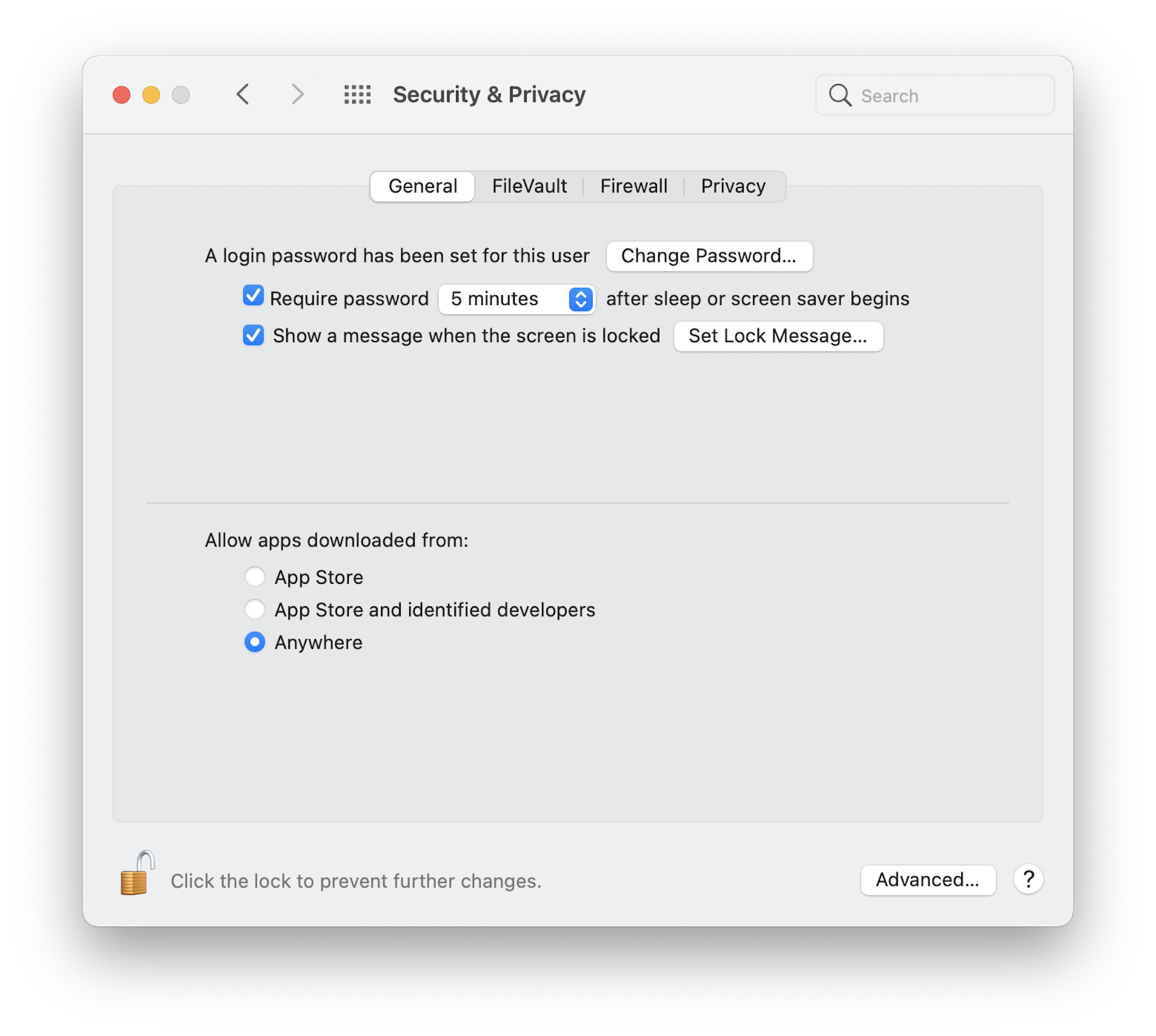
Tiếp theo chúng ta có thể đổi dược mật khẩu cho máy, mật khẩu phải mạnh và nhiều ký tự đặc biệt càng tốt, để khả năng bị lộ hoặc bị đoán ra mật khẩu sẽ khó khăn hơn. Tiếp theo là đặt thời gian nhập mật khẩu sau khi sleep hoặc sau khi tắt screen saver, cũng như là tùy biến tin nhắn sẽ xuất hiện tại màn hình khóa, có thể là số điện thoại liên lạc nếu chẳng may có ai đó “cầm nhầm” máy Mac của bạn. Ngoài ra, ở mục General người dùng có thể tùy chọn cài đặt và download phần mềm từ bất cứ nguồn nào.
FileVault - mã hóa dữ liệu rất mạnh mẽ
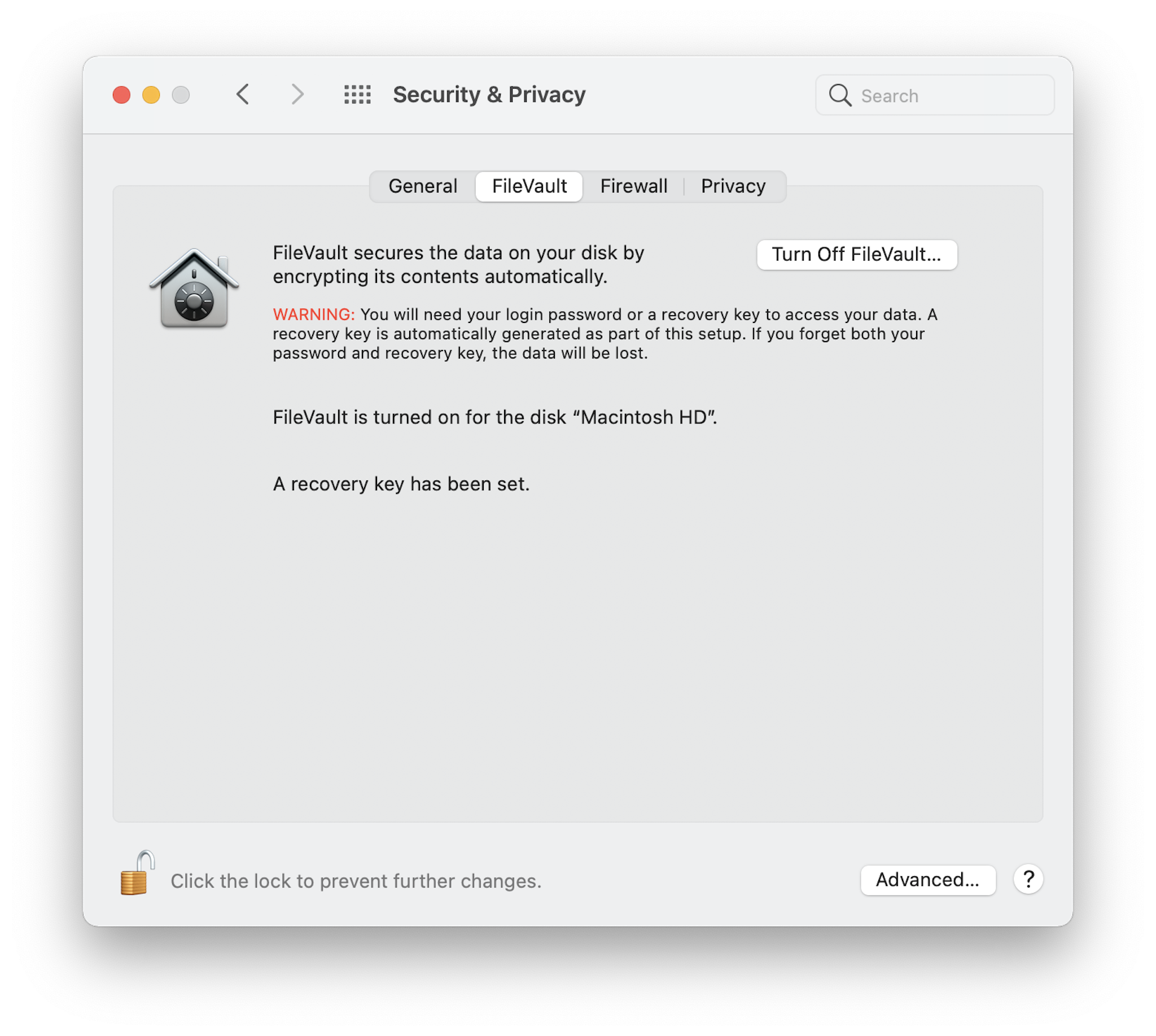
Đây là công cụ mã hóa của macOS, với FileVault nó sẽ mã hóa tất cả dữ liệu trên máy Mac của người dùng, FileVault mã hóa dữ liệu rất mạnh và cực kì khó để giải mã, chính Apple cũng không thể giải mã hóa này.
Khi bật tính năng này lên, yên tâm rằng dữ liệu của bạn đã an toàn và gần như chúng không thể giải mã, tất nhiên tính năng có thể tắt đi và Apple cho người dùng tự do lựa chọn điều này.
Firewall - tường lửa

Firewall nghĩa là tường lửa, nó sẽ ngăn chặn các kết nối internet trái phép vào các ứng dụng và dịch vụ của bạn trên máy Mac, người dùng có thể kích hoạt Firewall rất đơn giản. Apple cũng cho phép người dùng thêm bớt những ứng dụng vào trong Firewall, những ứng dụng nào tin cậy và ứng dụng nào không.
Trong Firewall có một tính năng rất hay đó là Stealth mode, giúp máy Mac ẩn mình và tránh các bots cũng như tránh phản hồi lại các nỗ lực thăm dò trái phép. Để an toàn hơn nữa, người dùng có thể sử dụng các dịch vụ VPN hoặc tự cấu hình VPN để sử dụng.
Quảng cáo
Privacy - quản lý và cấp quyền ứng dụng
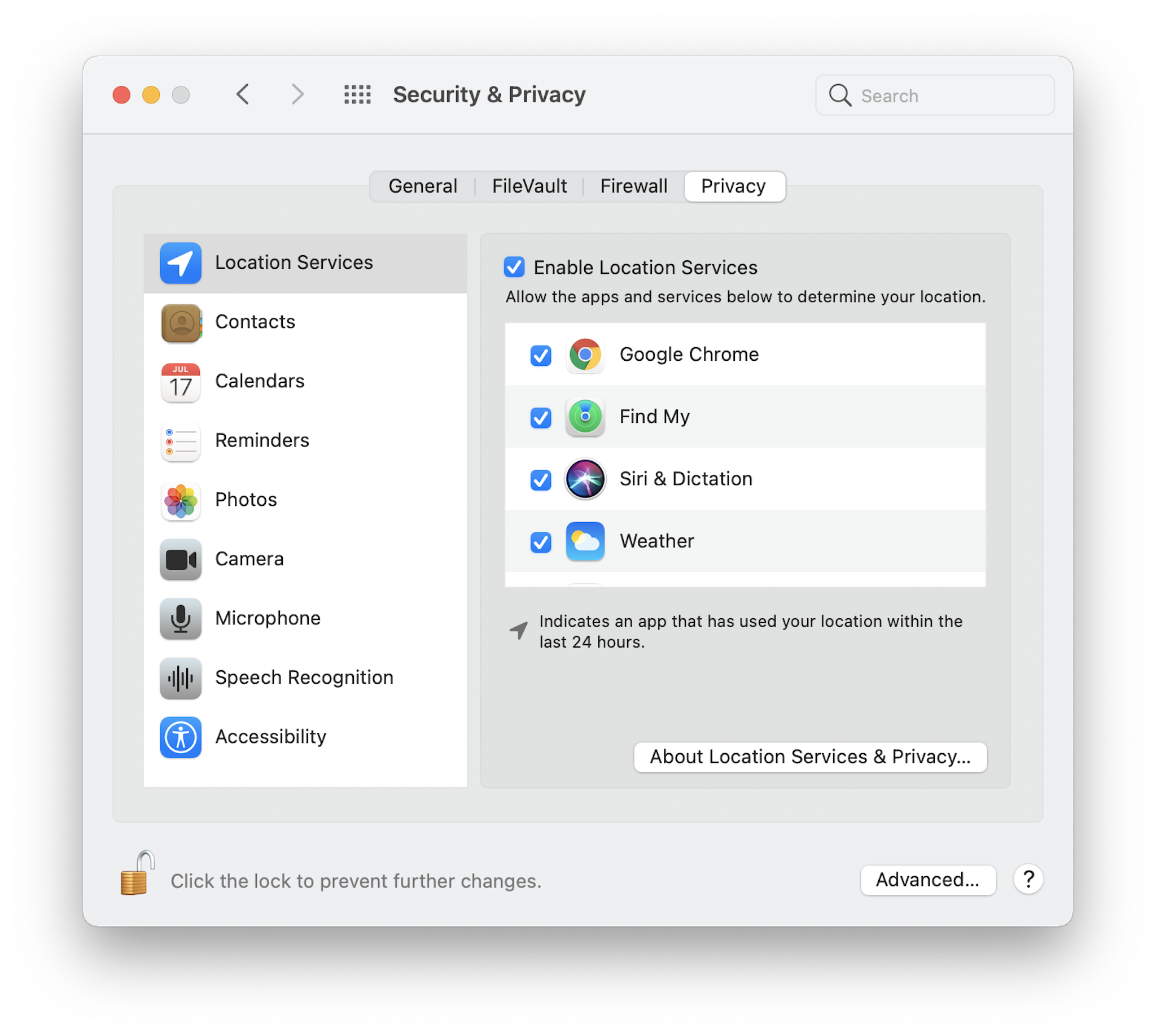
Cuối cùng là Privacy, tại đây người dùng có thể quản lý và có cái nhìn tổng thể về những quyền mà ứng dụng đang được truy cập, các quyền truy cập vào phần cứng, các dịch vụ phần mềm và cả quyền admin nữa.
Rất nhiều mục ở trong Privcay, tùy vào nhu cầu cá nhân của người dùng mà có thể chọn dể tùy biến, ví dụ không Google Chrome truy cập vào vị trí và lịch chẳng hạn, người dùng có thể chọn các mục tương ứng ở bên trái và bỏ chọn tick ở ô bên phải, vậy là đã ngăn chặn xong Google Chrome truy cập vào những mục đó. Rất đơn giản và mọi người đều có thể dễ dàng làm được.
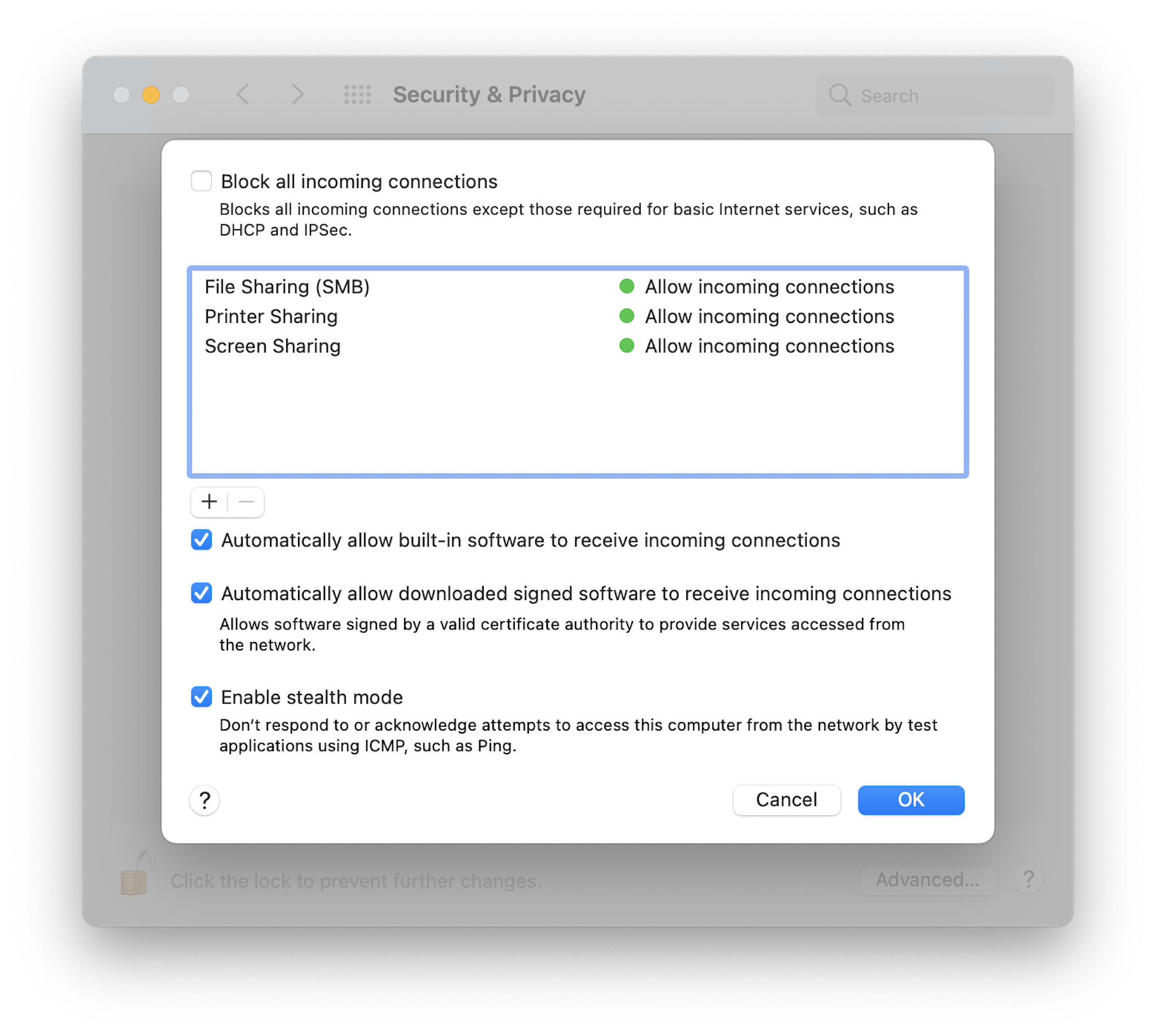
Ngoài ra, ở mục Advanced, người dùng có thể log out hết tất cả các users sau một khoảng thời gian nhất định, yêu cầu mật khẩu của admin cho cài đặt toàn hệ thống.
Như vậy mình đã giới thiệu sơ với anh em về hệ thống bảo mật và quyền riêng tư trên máy Mac, hi vọng những anh em mới chuyển từ Windows sang Mac sẽ có cái nhìn tổng thể về khả năng bảo vệ dữ liệu của anh em trên thiết bị mới. Tất nhiên Apple sẽ tiếp tục phát triển thêm và tăng cường thêm khả năng bảo mật của macOS, tuy vậy người dùng cũng cần phải chủ động để bảo vệ dữ liệu cá nhân của mình, bởi vì hacker luôn luôn tích cực để lấy dữ liệu từ anh em.